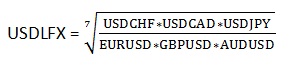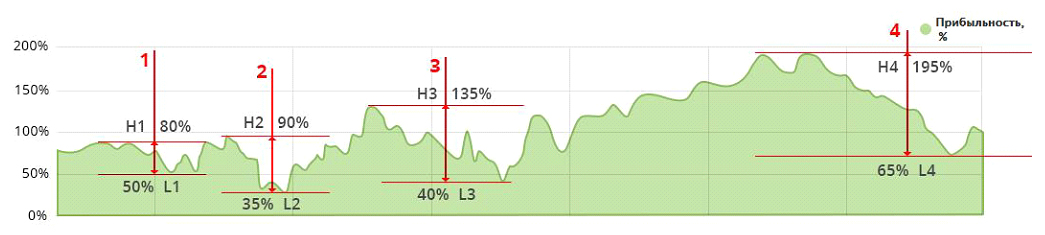Часто задаваемые вопросы
Не смогли найти ответ? Обратитесь в службу технической поддержки
Что такое Кабинет Клиента (личный профиль клиента)?
Как создать Кабинет Клиента?
Что такое никнейм?
Что такое демо-режим?
Как переключаться между демо-торговлей и реальной торговлей?
Сколько профилей может иметь один клиент?
Политика LiteFinance Global LLC не позволяет иметь одному физическому лицу несколько профилей клиента. Несмотря на это, у вас может быть десять активных торговых счетов в рамках одного личного профиля. Количество одновременно активных счетов в единственном профиле клиента может быть увеличено по запросу через отдел по работе с клиентами.
Как подтвердить свой e-mail?
Как верифицировать телефонный номер?
Как изменить номер телефона или e-mail?
Как изменить адрес проживания?
Как верифицировать профиль клиента?
Какие документы LiteFinance Global LLC принимает для верификации?
Документом, подтверждающим личность, может быть выпущенный правительством юрисдикции идентифицирующий документ с фотографией клиента. Приемлемым вариантом может быть первая страница гражданского или заграничного паспорта, либо водительское удостоверение. Данный документ должен оставаться действительным в течение 6 месяцев минимум после подачи заявки и содержать информацию с датой истечения срока действия.
Документом, подтверждающим адрес, может быть страница паспорта с пропиской (при условии загрузки первой страницы гражданского паспорта для подтверждения личности клиента, обе страницы должны содержать серию и номер). Также, адрес можно подтвердить с помощью счета за коммунальные услуги не старше трех месяцев на момент подачи заявки, содержащего полное имя клиента и его фактический адрес. Кроме того, это может быть и счет от международно-узнаваемой организации за предоставленные услуги или выписка из банка. Счета об оплате мобильного телефона не принимаются.
Документы должны быть загружены в виде хорошо читаемых цветных копий формата *.jpg или *.pdf, или *.png. Размер файла не должен превышать 15 Мб.
Что делать если вам не приходят SMS оповещения от LiteFinance Global LLC
1. Внимательно проверьте, верно ли указан ваш номер телефона в Кабинете Клиента, если нет – укажите верный номер.
2. Проверьте, верифицирован ли ваш номер телефона в профиле торгового кабинета, если нет - верифицируйте его.
3. Если SMS с кодом все равно не доходит, пожалуйста, перезагрузите ваш телефон.
4. Если все перечисленные выше действия не помогли, значит Ваш оператор мобильной связи блокирует получение SMS от компании с коротких номеров. В этом случае, обратитесь в службу поддержки через Live Chat, наш сотрудник отдела по работе с клиентами отправит вам на телефон код в ручном режиме.
5. Для дальнейшего получения SMS от нашей компании свяжитесь со своим оператором, и запросите отключить услугу «Запрет на получение SMS с коротких номеров».
Обратите внимание, что за SMS, которые мы отправляем, не взимается плата с получателя.
Как открыть реальный торговый счет?
Как сделать счет "основным"?
Как начать торговать на финансовых рынках?
Как начать копировать?
Прежде всего вам необходимо пополнить торговый счет, на который вы собираетесь запустить копирование сделок. Обратите внимание, что минимальная сумма для копирования часто определяется трейдером, которого вы выбираете, и минимального депозита 50$ может оказаться недостаточно.
Зайдите в раздел "Копировать" и, пользуясь фильтрами и сортировкой, определите группу трейдеров, которые удовлетворяют вашим требованиям. Мы не можем рекомендовать какого-либо определенного трейдера, решение должны принять вы сами в зависимости от торговой стратегии, рисков, количества копирующих трейдеров и срока работы. Вся информация по каждому из трейдеров доступна в виде прозрачного и открытого мониторинга. При принятии решения вы можете написать трейдеру личное сообщение. Выбрав трейдера для копирования, нажмите на его никнейм, чтобы открыть окно настроек копирования. Здесь вы можете указать размер суммы, которую вы готовы использовать для копирования данного трейдера, выбрать тип копирования и условия остановки копирования. Узнать подробно обо всех настройках вы можете прочитав FAQ по работе в платформе "Социального трейдинга/Копирования сделок".
Нажмите кнопку "Копировать", когда все настройки будут выставлены. Копируемый трейдер появится в вашем "Портфеле" внизу страницы. Вы можете копировать несколько трейдеров одновременно. Одного и того же трейдера несколько раз одновременно копировать нельзя, но вы всегда можете увеличить сумму для его копирования. Для каждого копирования используется та сумма, которую вы указываете в настройках.
Как изменить пароль доступа к Кабинету Клиента?
В случае, если вы забыли или просто хотите изменить ваш пароль от Кабинета Клиента, вы можете воспользоваться опцией восстановления пароля, расположенной на странице со входом в ваш личный профиль (Забыли пароль?). Также для смены пароля вы можете обратиться в клиентский отдел. Для изменения пароля менеджер запросит у вас необходимые идентификационные данные. Рекомендуется устанавливать сложный пароль с использованием как буквенных, так и цифровых и специальных знаков, а также хранить пароль в защищенном месте.
Как изменить пароль от торгового счета?
Как изменить кредитное плечо?
Как удалить счет?
Как зарегистрироваться в партнерской программе?
Почему я не вижу свой счет? Где мой счет?
Если на торговом счете в течение двух месяцев не было совершено ни одной транзакции, то счет классифицируется как спящий. Компания взимает комиссию за обслуживание спящих счетов в размере 10 долларов (или эквивалента в валюте счета) за каждые 30 календарных дней. Спящий счет будет помещен в архив на следующий месяц после того, как его баланс окажется недостаточным для списания полной суммы комиссии.
Для восстановления архивного счета обратитесь в LIVECHAT.
Во избежание описанной ситуации пользуйтесь торговым счетом регулярно. Обратите внимание, что подключение к торговому счету через торговый терминал не считается активностью, как и выставление отложенных ордеров. Необходимо, чтобы на счете открывались и закрывались сделки, или совершались балансовые операции.
Двухфакторная аутентификация: что нужно знать?
Вы можете использовать дополнительные средства повышения безопасности в Кабинете Клиента. Для этого войдите в свой Кабинет Клиента, перейдите в раздел "Безопасность" и включите те методы, которые считаете наиболее удобными. Можно включать одновременно или на выбор Google аутентификацию, SMS аутентификацию и Email аутентификацию.
При использовании SMS и Email аутентификации, вы будете получать одноразовый код через смс и/или email каждый раз при попытке логина в Кабинет Клиента. Таким образом, злоумышленник не сможет проникнуть в кабинет, не имея доступа к вашему телефону и/или почте.
Для использования Google аутентификации вам понадобится скачать с PlayMarket или AppStore приложение Google Authenticator и установить на своё устройство. При использовании данного метода защиты требуется каждый раз при входе в кабинет вводить одноразовый код, генерируемый этим приложением.
Обратите внимание, что иногда код, генерируемый Google Authenticator, не принимается. Это связано с особенностями работы приложения. Для решения проблемы зайдите в настройки Google Authenticator, выберите "Коррекция времени для кодов", затем "Синхронизация".
Важно! При утере доступа к устройству, на котором установлен Google Authenticator, вы не сможете больше зайти в свой Кабинет Клиента. Пожалуйста, свяжитесь с нашей службой поддержки удобным для вас способом, если это случилось.